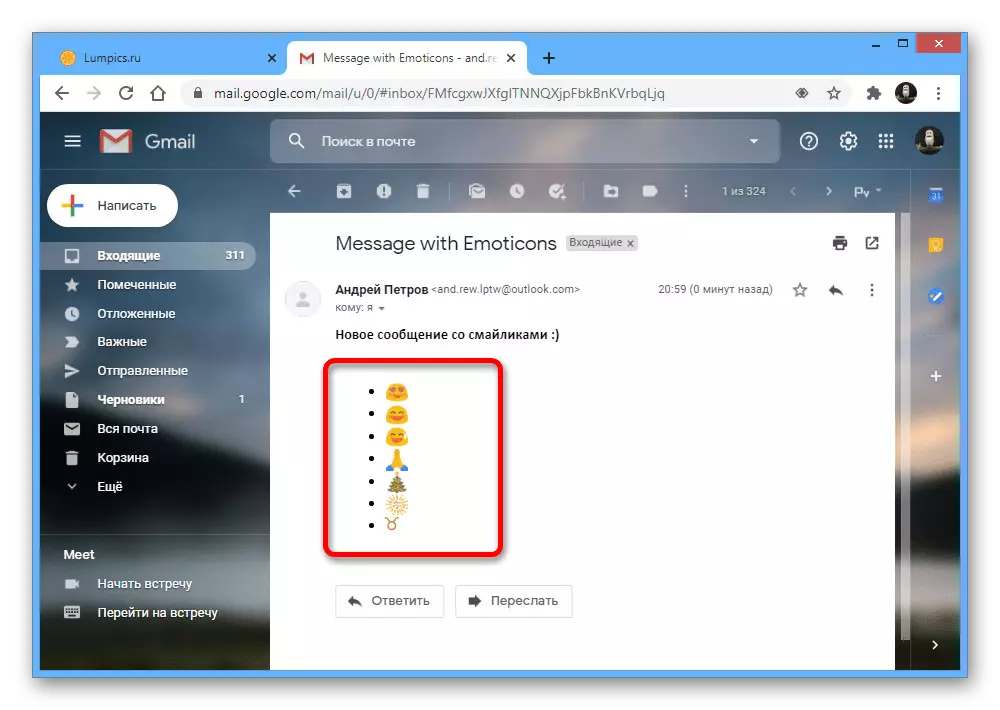1. lehetőség: PC program
A Microsoft Outlook program számítógépén többféle módon telepítheti az új üzeneteket. Sajnos a legtöbb opció nagyon kényelmetlen, de még mindig lehetővé teszi a kívánt eredmény elérését anélkül, hogy problémamentes lenne a címzett feltérképezésével.A bemutatott módon, bár néha helytelenül működik, mindazonáltal lehetővé teszi az emoji használatát, amelyeknek nincs problémája a kijelzőn a küldés után. Ha a "tucat" -t használja, javasoljuk, hogy maradjon ebben az opcióban.
2. módszer: Karakterek beillesztése
A Windows bármely más verziója esetén a hangulatjelek beillesztésének képessége nem érhető el, amelynek következménye, hogy alternatív megoldást kell használni a szimbólumasztal használatához. A legfontosabb hátrány ebben az esetben a megjelenés, amely nagyon különbözik a szokásos Emmzi-tól, és mindig megtakarít, függetlenül attól, hogy a címzett használja.
- Hozzon létre egy új üzenetet az Outlook használatával, és a szerkesztőben menjen a "Beszúrás" fülre. Itt kell telepíteni a "Symbol" listát ugyanazon a részében, és használja a "Egyéb szimbólumok" gombot.
- A "Betűtípus" legördülő listán keresztül állítsa be a "Wingdings" értéket a legnagyobb számú szöveges hangulatjelek eléréséhez. Ugyanakkor más betűtípusokat is használhat.
- Kattintson a bal egérgombbal a kívánt hangulatjelre a karakterek általános listájában, és használja az "Paste" gombot az alsó panelen. A szimbólum hozzáadásához kétszer is kattinthat a miniatűrre, de hagyja el az ablakot.

Az adagolás befejezése után küldjön üzenetet a kívánt címre. A végső lehetőség azt írja le, hogy nincs értelme, mivel az ilyen hangulatjelek automatikusan átalakulnak az emoji-nak az e-mail szolgáltatásból.

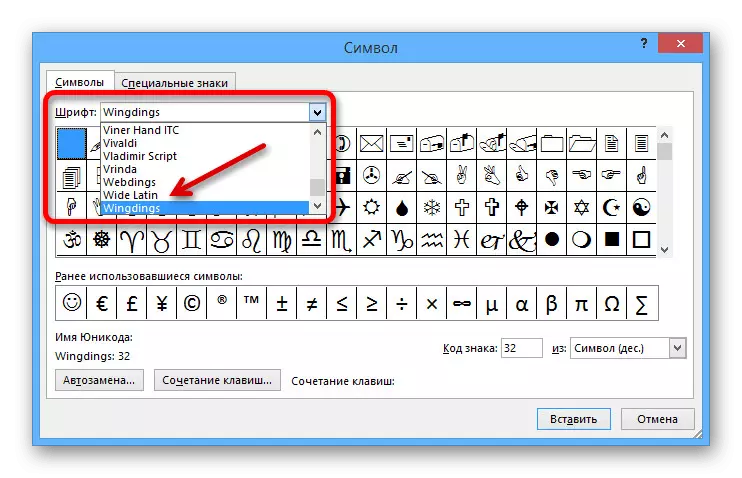

Ez az opció kiváló alternatíva az első módszerhez, ugyanolyan sokoldalúságot biztosítva. Sajnos ez nem mondható el a regisztrációs stílusról.
3. módszer: Harmadik fél erőforrásai
Egy másik módszer a behelyezése hangulatjelek egy e-mailt az Outlook a számítógép csökken a külső forrásból, amely lehetővé teszi, így a forráskód EMDZI. Ez viszont az elküldött információk helyes megjelenítéséhez vezet a címzetttől, hanem csak akkor, ha egy másik szolgáltatást használ, amely magában foglalja a hangulatjeleket.
Menj a Vemoji online szolgáltatásra
- Mint szolgáltatás vételére hangulatjelek kódot használ, javasoljuk vemoji elérhető a fenti linkre, hiszen itt nem csak talál egy teljesen olyan EMMZI verzió, hanem használja a szerkesztő. Elkezdeni először, nyissa meg a webhelyet, és kattintson a kívánt hangulatjelekre, és kapcsolja be a készleteket a fülek segítségével.
- A választás eldöntése, a "Visual Editor" jobb oldalán, amely csak használt hangulatjeleket tartalmaz, kattintson a "Másolás" gombra. Ha sikeres értesíti a "Másolás" értesítést ugyanabban a területen.
- Menjen az új üzenetre az Outlookba, kattintson a bal egérgombra a kívánt helyen, és nyomja meg a Ctrl + V billentyűkombinációt. A PCM megnyomásakor rendelkezésre álló menüt is használhatja.
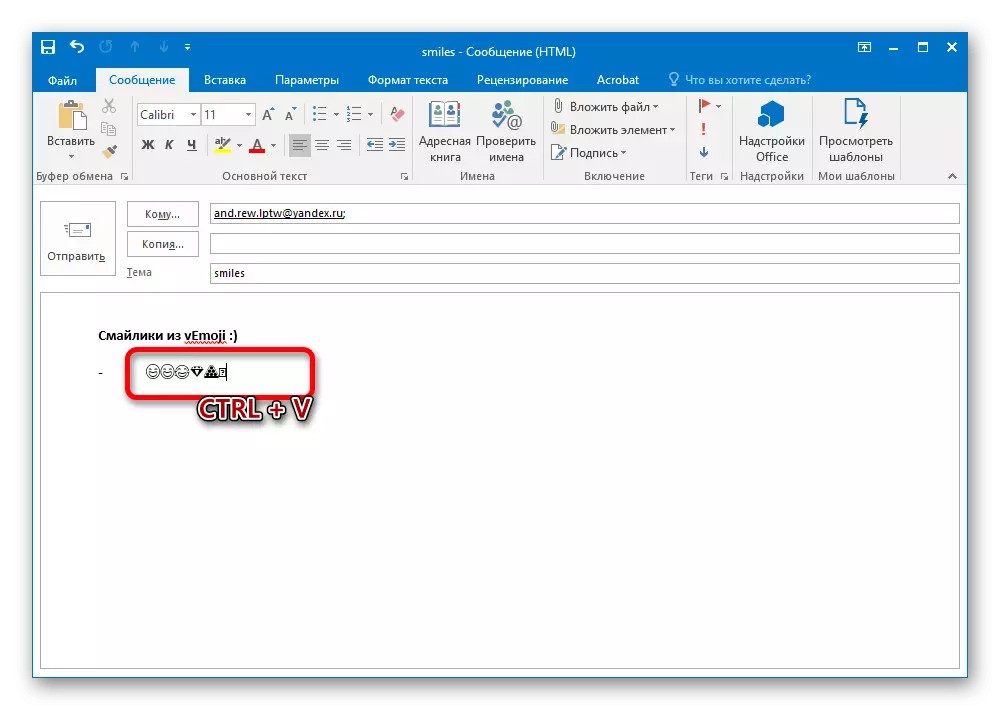


Az emoji végső megjelenését automatikusan alkalmazzák, ha a hangulatjelek elolvasásához használt postai szolgáltatás megfelelően támogatja. Ha ugyanazt a tervezést megtakarítjuk, akkor valami nem fog semmit tenni, mivel valószínűleg az erőforrás problémája.
4. módszer: Mellékletek hozzáadása
Alternatívaként a hagyományos hangulatjelek, ez elég lehet használni grafikus mellékleteket hozzá emiji formájában kép változatlanul hagyása mellett egyébként. Csak egy legegyszerűbb opciót fogunk megfogalmazni ugyanazon Vemoji webszolgáltatás használatával, de más módon is megtalálhatja.
- Nyissa meg a korábban megadott webhelyet, keresse meg a kívánt hangulatjelet, és kattintson rá a jobb egérgombbal. A bemutatott listában a "Kép másolása" opciót kell használnia.
MEGJEGYZÉS: Bizonyos böngészőknél a megadott pontot kicsit másnak nevezhetjük.
- Ezt követően bontsa ki az új üzenetablakot az Outlook-hoz, és nyomja meg a "Ctrl + V" gombot a kívánt helyre.
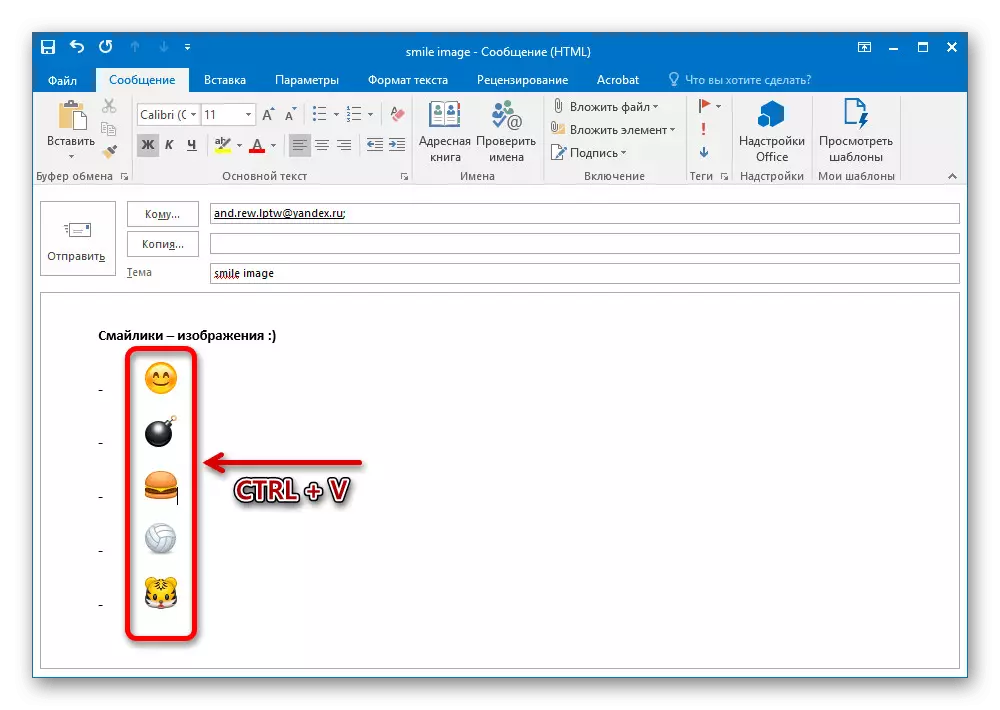
Annak ellenére, hogy az ilyen megoldás nem nevezhető kényelmesnek, de legalább a hangulatjelek helyes megjelenítésének köszönhetően, a postai szolgáltatástól függetlenül.

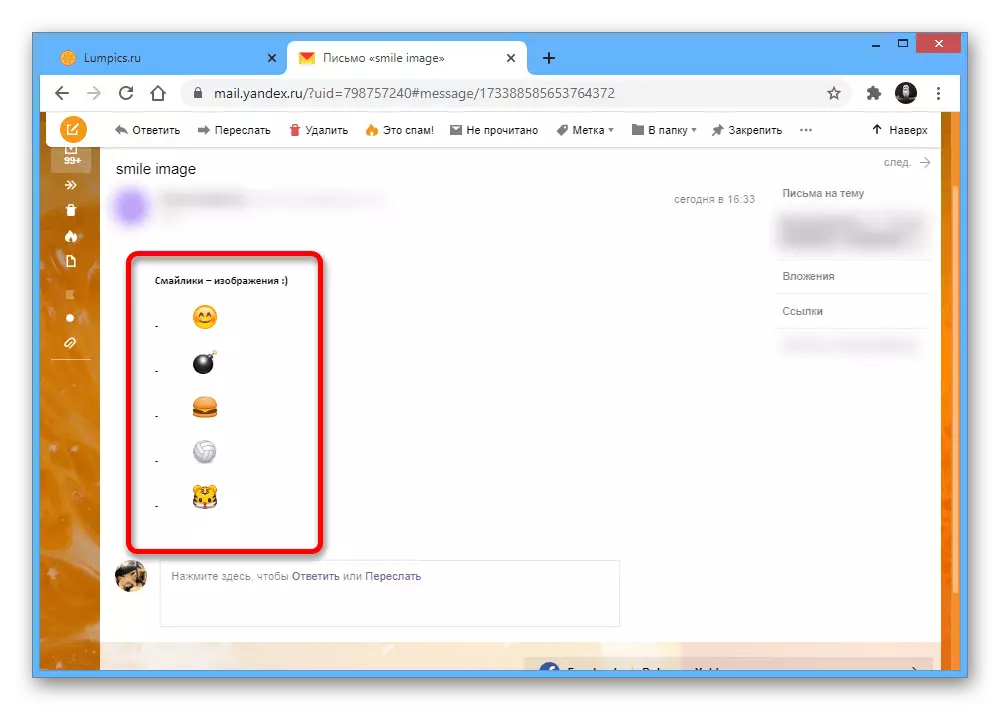
Megpróbáltuk megvizsgálni az összes rendelkezésre álló megoldást, azonban az egyetlen részben különböző lehetőség közül azonban még mindig hiányoztak.
2. lehetőség: Web verzió
Amikor az Outlook webes változata elérhető a böngésző, a képesség, hogy helyezze teljes értékű hangulatjelek már alapértelmezésben, és minimális a cselekvés. Ugyanakkor meglehetősen lehetséges más korábban figyelembe vett módszerek használata, amelyek különösen igazak az EMODI-ra a Windows 10-ről, amelyeket nem fogunk megfontolni.
Menjen a Mail Outlook-hoz
- Nyissa meg a levelek szerkesztő az Outlook e-mail szolgáltatás honlapján, kattintson a megfelelő helyen, hogy küldjön a bal egérgombot, és az alsó panel, kattintson a „...”. Ezen a listán keresztül telepítenie kell a "Emodi és Rajzok beszúrása GIF formátumban".

Ha a képernyőfelbontás lehetővé teszi, a kívánt gombot azonnal megjeleníti az alsó panelen az emoticon ikonnal.
- Az oldal jobb oldalán található menüben lépjen az "Emodi" fülre, és válassza ki a kívánt hangulatjelet. A beillesztéshez elegendő lesz kiválasztani egy helyet a dokumentumban, és kattintson az LKM-re.
- Ne feledje, hogy nem használhat minden hangulatjelet - némelyikük nem támogatható az eszközön.

A készítmény befejezése után küldje el az üzenetet. Ezt követően az alkalmazott karaktereket a címzett e-mail szolgáltatásai alapján alakítják át a rendelkezésre álló készletek szerint.